
在 Word 網頁版中,只要將網頁內容 URL 在檔中,即可快速內嵌來自數個支援來源的網頁內容,例如影片、表單、幻燈片等。 當支援的 URL 被粘貼並偵測為超連結時,它會自動在檔中顯示對應的網頁內容。 您可以與內容互動 (例如觀看影片) 在檔中。
來源內容的任何變更都會在檔中自動更新。
支援的來源
Word 網頁版目前支援內嵌下列網站和服務的內容。 支援的來源數量正在增加;請返回這裡查看更新的清單。
Pinterest (公用圖釘)
運作方式
以下是此功能運作方式的簡短描述。
內嵌內容
當您連接到網際網路時,將 URL 貼到Word 網頁版檔中。
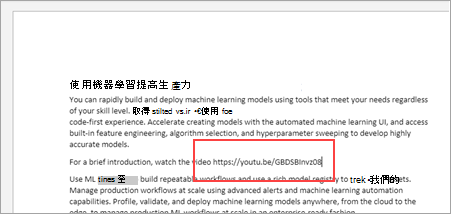
當您Word 網頁版超連結時,它會自動內嵌內容。 您可以使用網站的播放、暫停、音量等控制項,從檔播放。 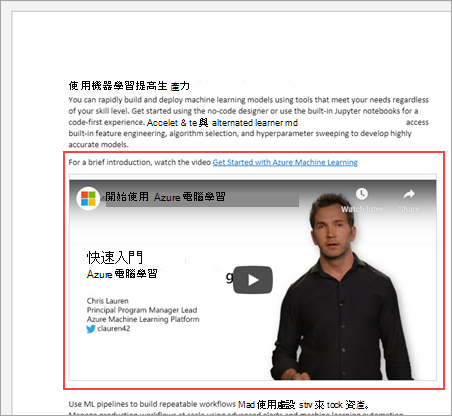
提示: 如果 URL 不會自動顯示為超連結,請按空格鍵或輸入,然後等待 Word 偵測為超連結。
復原和復原內嵌
如果您復原 Ctrl+Z (貼上) ,內嵌內容會還原為超連結。 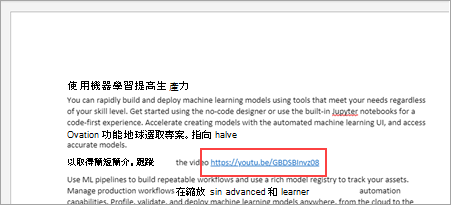
剪下及複製內嵌內容
您可以剪下或複製內嵌網頁內容,然後將其貼到同一份檔中的另一個位置,或貼到其他Word 網頁版檔中。
桌上出版 Word 中的行為
如果您在桌面Word 網頁版 Word 中開啟檔,內嵌的網頁內容會顯示為靜態圖像。 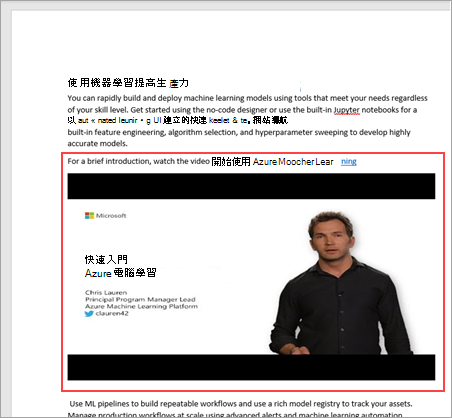
附註:
-
檔中有些地方無法內嵌。 Word 網頁版不允許將網頁內容加入清單、頁尾及頁尾、批註、註腳或章節附註。
-
內嵌內容一Word 網頁版新段落中,無法調整大小。
-
如果您想要將 URL 顯示為一般超連結,而不是將 URL 轉換成檔中內嵌的內容,請前往檔案>關於>隱私權 設定並關閉選擇性連結體驗。










